Windows 10がリリースされて久しいですが、未だにWIndows 7の需要は衰えることなく利用され続けていますが、Windows Updateではアップデート適応後も含め数々のエラーが発生することも多いようです。
しかしながらセキュリティ上の面からもWindows Updateを最新に保つことは非常に重要なので、サポートが終了するまでは頑張って最新まで更新しましょう。
今回はWindows 7のインストール(再インストール)時に最新までアップデートする際に発生する事が多い、エラーコード「80072EE2」の解決方法をメモ代わりに残しておきます。
Windows 7のインストール直後の初期状態からアップデートを進めていくと、Windows Updateがエラーで更新を進められなくなってしまいました。
エラーの原因はネットワーク系のエラーであるようですが、原因は2つほどあるようです。
・ ファイアウォールによるブロック、またはインターネットオプションによるブロック
・ IPv6設定の有効化による弊害
今回少しはまったのが、IPv6が有効になっているとエラーコード「80072EE2」から進めなくなってしまうことです。
IPv6が原因と判明してしまえば解決方法は簡単で、コントロールパネルのネットワーク設定にてIPv6を無効にすることでWindows Updateを進める事が可能になります。
コントロールパネルから設定までの手順の一例は下記の通りです。
コントロールパネル → ネットワークとインターネット → ネットワークと共有センター → ローカルエリア接続 → プロパティ
コントロールパネルから行く場合、ちょっと階層が深いですね。
Wi-fi接続やネットワーク環境によって少し設定箇所が違うかもしれません。
プロパティをクリックします。
ネットワークの一覧の中に、インターネット プロトコル バージョン 6(TCP/IPv6)のチェックを外してOKを押します。
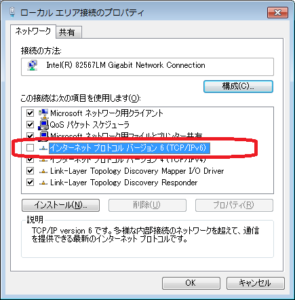
これでWindows Updateを上手く進める事が可能になりました。
もし解決しない場合はもう一つの原因、ファイアウォールが原因かもしれませんので、ウィルス対策ソフトのファイアウォールを一時的に止めるか、信頼済みサイトに下記3つのURLを追加すると解決できるかもしれません。
インターネットのプロパティ → セキュリティ → 信頼済みサイトをクリック → サイト
「このゾーンのサイトにはすべてサーバーの確認(https:)を必要とする(S)」のチェックを外して、3つのURLを入力して「追加(A)」ボタンを押す。
http://*.update.microsoft.com
http://download.windowsupdate.com
https://*.update.microsoft.com
無事、Windows Updateを先に進める事ができました。
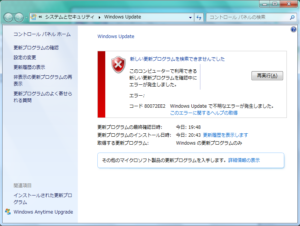
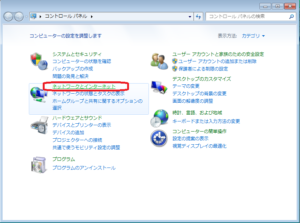
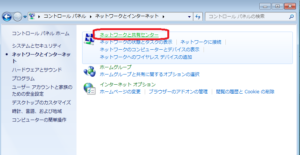
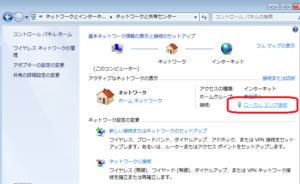

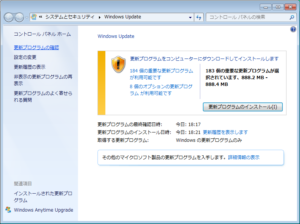
コメント
記事の作成ありがとうございます。
しかしいずれの設定を行いましても、解決にはつながりませんでした‥‥